鼠标闪烁怎么办?四大解决方法分享
时间:2025-08-07 17:00:29 453浏览 收藏
鼠标光标不停闪烁?别慌!本文为你总结了四大解决妙招,助你快速摆脱困扰。鼠标闪烁不仅影响日常电脑操作,还会干扰游戏和工作。通常,驱动异常、系统设置不当、硬件连接问题或软件冲突是导致这一问题的罪魁祸首。本文将详细介绍如何通过检查硬件连接、更新或重装鼠标驱动、调整系统显示设置以及关闭干扰性后台程序等方法,一步步排查并解决鼠标闪烁的问题。特别是针对驱动问题,推荐使用“驱动人生”等专业工具进行智能诊断与修复,省时省力,提升效率。阅读本文,让你的鼠标恢复稳定,告别恼人的闪烁!
鼠标光标频繁闪烁,不仅影响日常操作,还可能在游戏或办公时造成困扰。这一现象通常由驱动异常、系统设置不当、硬件连接问题或软件冲突引起。下面介绍几种实用方法,帮助你快速排查并解决鼠标闪烁问题。

检查鼠标硬件连接
首先排查硬件连接是否稳定:
- 有线鼠标:确认USB接口插紧,无松动现象,可尝试更换其他USB端口测试。
- 无线鼠标:检查电池电量是否充足,重新插入USB接收器,或换一个USB接口尝试。
- 蓝牙鼠标:确保蓝牙连接正常,必要时删除设备后重新配对。
若更换接口或重新连接后问题仍存在,可能是鼠标硬件损坏,建议更换鼠标进行测试。

更新或重装鼠标驱动
驱动程序异常是导致鼠标闪烁的常见原因,可通过以下方式修复:
① 更新鼠标驱动
使用“驱动人生”等专业驱动管理工具,可高效检测并修复驱动问题。
打开驱动人生,点击“立即扫描”,系统将自动检测所有硬件驱动状态,包括鼠标设备。
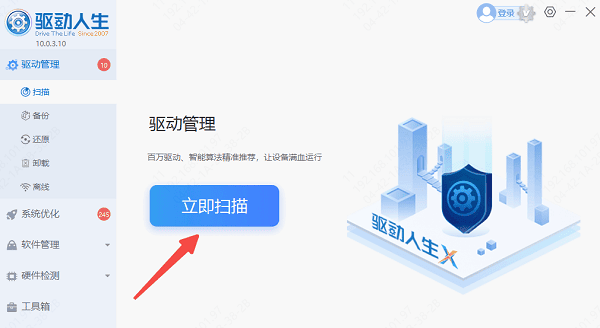
如发现鼠标驱动显示“需要更新”或“异常”,点击“升级驱动”,软件将自动下载并安装最新版本。
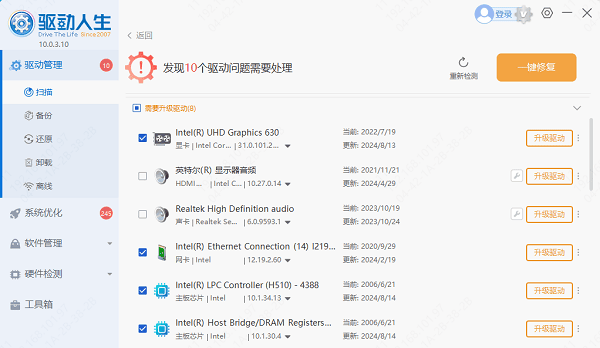
安装完成后重启电脑,确保驱动生效。
② 重新安装鼠标驱动
若更新无效,可尝试卸载后重新安装。
在驱动人生中进入“卸载”功能,找到鼠标相关驱动进行卸载(也可通过设备管理器操作)。
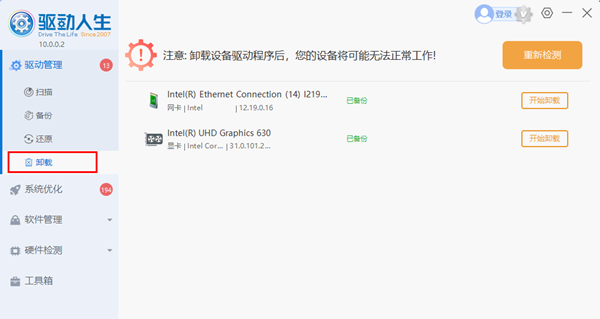
卸载完成后,返回主界面点击“立即扫描”,然后选择“安装”重新部署驱动。
完成安装后重启电脑,观察鼠标是否恢复正常。
调整系统显示设置
显示刷新率设置不当也可能导致光标闪烁:
右键点击桌面空白处,选择“显示设置” → “高级显示设置”。
查看当前“刷新率”是否设置为推荐值(一般为60Hz或更高)。
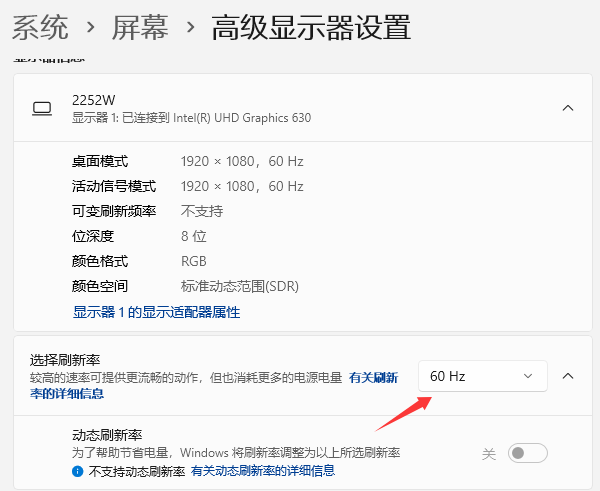
若使用高刷新率显示器,可尝试临时调低刷新率,测试是否改善闪烁问题。
关闭干扰性后台程序
某些应用程序(如录屏软件、游戏助手、显卡优化工具)可能与鼠标驱动冲突,引发异常。
按下 Ctrl + Shift + Esc 打开任务管理器。
查找并结束可能影响鼠标运行的进程,例如屏幕捕捉工具、第三方鼠标增强软件等。
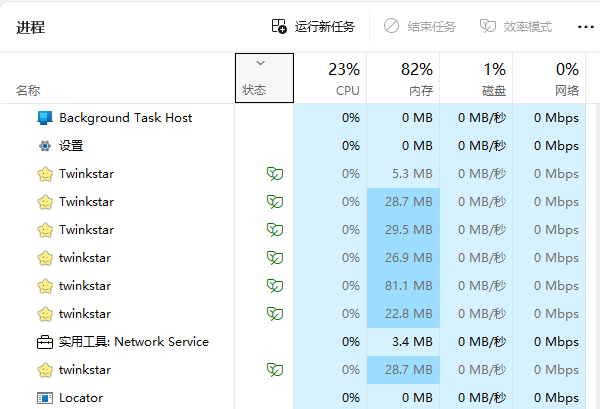
通过以上步骤逐一排查,大多数鼠标闪烁问题都能得到有效解决。遇到驱动相关故障时,推荐使用驱动人生进行智能诊断与修复,提升处理效率。
今天带大家了解了的相关知识,希望对你有所帮助;关于文章的技术知识我们会一点点深入介绍,欢迎大家关注golang学习网公众号,一起学习编程~
-
501 收藏
-
501 收藏
-
501 收藏
-
501 收藏
-
501 收藏
-
392 收藏
-
118 收藏
-
485 收藏
-
329 收藏
-
361 收藏
-
444 收藏
-
205 收藏
-
168 收藏
-
268 收藏
-
226 收藏
-
348 收藏
-
136 收藏
-

- 前端进阶之JavaScript设计模式
- 设计模式是开发人员在软件开发过程中面临一般问题时的解决方案,代表了最佳的实践。本课程的主打内容包括JS常见设计模式以及具体应用场景,打造一站式知识长龙服务,适合有JS基础的同学学习。
- 立即学习 543次学习
-

- GO语言核心编程课程
- 本课程采用真实案例,全面具体可落地,从理论到实践,一步一步将GO核心编程技术、编程思想、底层实现融会贯通,使学习者贴近时代脉搏,做IT互联网时代的弄潮儿。
- 立即学习 516次学习
-

- 简单聊聊mysql8与网络通信
- 如有问题加微信:Le-studyg;在课程中,我们将首先介绍MySQL8的新特性,包括性能优化、安全增强、新数据类型等,帮助学生快速熟悉MySQL8的最新功能。接着,我们将深入解析MySQL的网络通信机制,包括协议、连接管理、数据传输等,让
- 立即学习 500次学习
-

- JavaScript正则表达式基础与实战
- 在任何一门编程语言中,正则表达式,都是一项重要的知识,它提供了高效的字符串匹配与捕获机制,可以极大的简化程序设计。
- 立即学习 487次学习
-

- 从零制作响应式网站—Grid布局
- 本系列教程将展示从零制作一个假想的网络科技公司官网,分为导航,轮播,关于我们,成功案例,服务流程,团队介绍,数据部分,公司动态,底部信息等内容区块。网站整体采用CSSGrid布局,支持响应式,有流畅过渡和展现动画。
- 立即学习 485次学习
